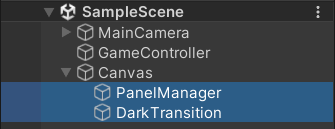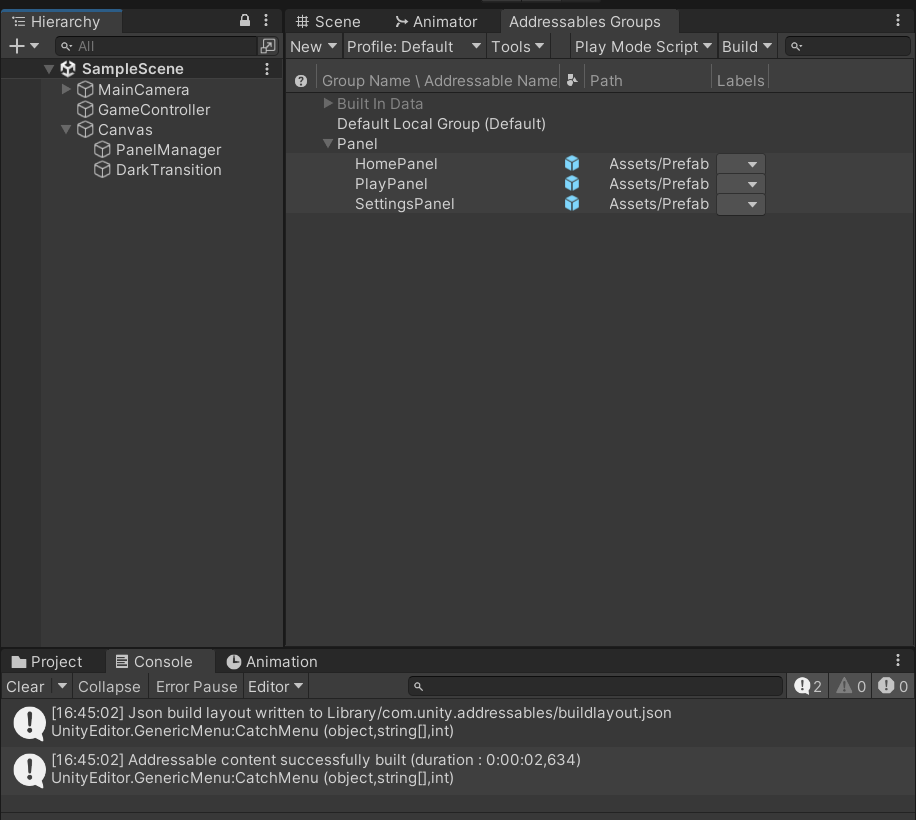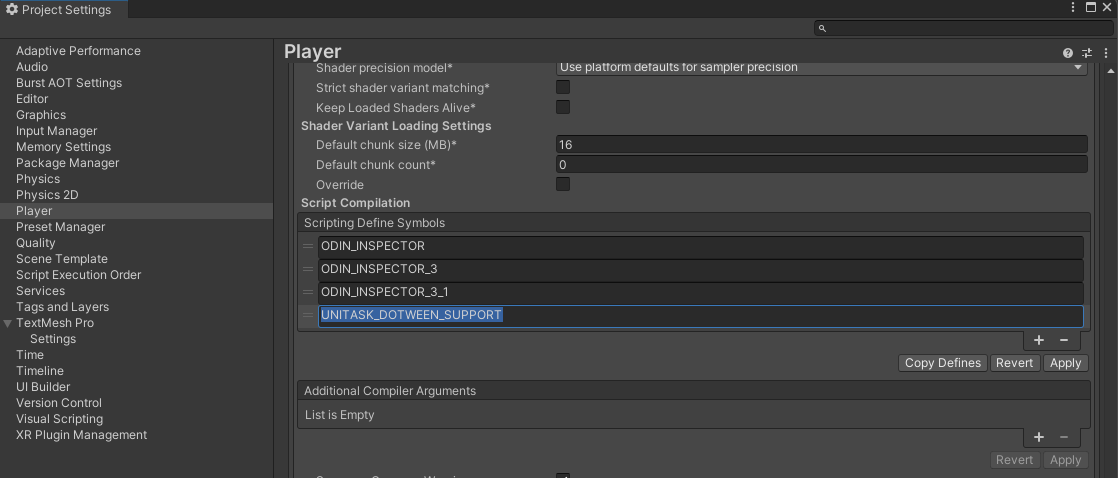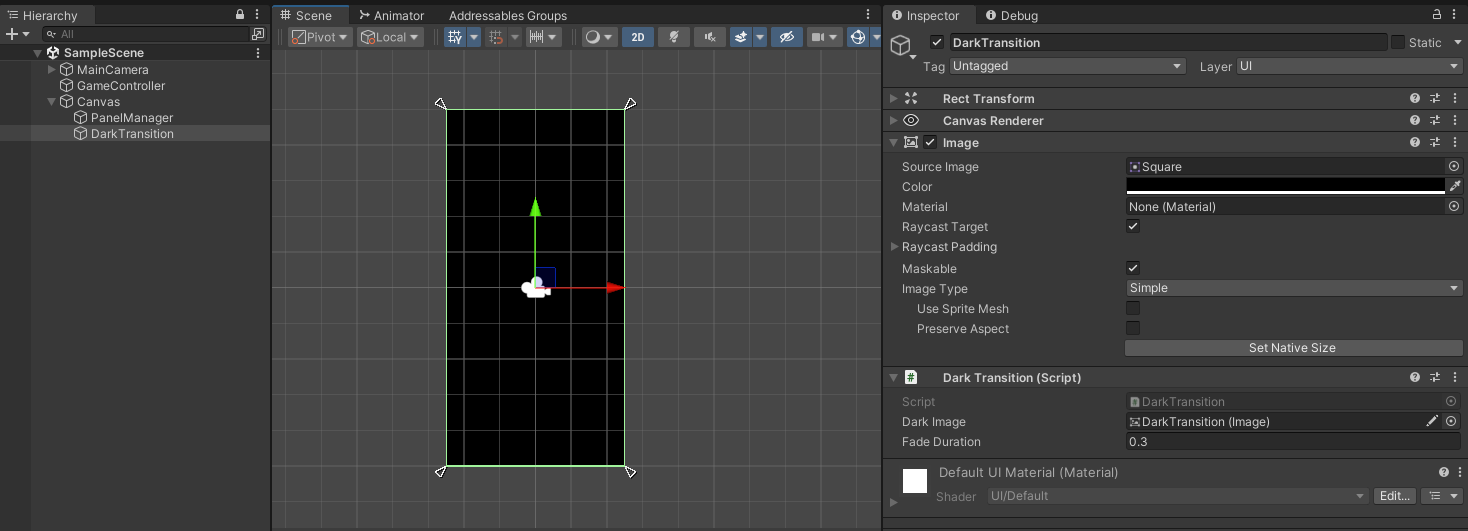- Quản lý các màn hình trong game với cơ chế Stack.
- Có thể sử dụng vuốt nút back ở android để đóng 1 màn hình hiện tại (nếu canBack: true).
- Các màn hình được sinh ra khi cần, và destroy đi khi đã bị đóng.
- Sử dụng Addressables để await sinh 1 màn hình hoặc chờ đợi nó đóng/mở hoàn tất.
- Basic DarkTransition: 1 màn hình đen đơn giản fade in/out để chuyển qua 1 màn hình khác. Thường có nhiều tác vụ cần phải xử lý sẽ được await khi màn hình đã đen hoàn toàn, làm game tự nhiên hơn.
- UniTask
- DOTween
- Odin Inspector
- Addressables
Tải nhanh UniTask và Addressables, thêm vào manifest.json
"com.unity.addressables": "1.21.20",
"com.cysharp.unitask": "https://github.com/Cysharp/UniTask.git?path=src/UniTask/Assets/Plugins/UniTask#2.5.3",- PanelManager sẽ sinh ra các màn hình bên trong nó.
- DarkTransition nằm dưới cùng Canvas để có thể che toàn bộ màn hình game lúc chuyển màn.
- Ban đầu sẽ không có sẵn panel nào trên scene cả, mà mình sẽ sinh ra thông qua code.
- Tạo prefab cho các panel, tên prefab (là key để có thể dùng Addressables) thường là tên class của panel đó luôn nhé.
- Các panel này phải có script kế thừa từ class Panel
- Có sẵn 2 loại panel có thể dùng luôn nếu màn hình này không custom gì
- Panel: animation fade đơn giản
- PopupPanel: animation fade BG & scale popup
- Viết script kế thừa Panel và thêm hàm, biến, xử lý custom tuỳ ý ...
- Có sẵn 2 loại panel có thể dùng luôn nếu màn hình này không custom gì
- Build Addressables Data:
Window/Asset Management/Addressables/Groups- Chuột phải ->
Create New Group/Packed Assets - Rename group thành Panel rồi kéo các cái prefab panel vào
- Chuột phải ->
Simplify Addressable Names - Cuối cùng là
Build/New Build/Default Build Scriptmỗi khi thêm mới panel nào vào đây.
- Chuột phải ->
-
Create Panel: về cơ bản thì đầy đủ 1 lệnh CreatePanel sẽ như này.
Create<T>: thìTlà kiểu class của panel này. Các hàm Open, Close, Setup ... sẽ được gọi từ class này.panelName: là 1 string định danh cho panel này. Trước hết nó là key dùng để instantiate bằng Addressables. Sau đó là dùng để tìm và đóng 1 panel dựa vào tên panel (trình bày phía dưới).canBack: có cho phép back trở về panel trước từ panel này không (KeyCode.Escape = Android Back)onSetup: là callback sẽ được gọi sau khi panel được sinh ra và chưa Open, thường để xử lý các logic truyền dữ liệu từ màn hình này qua màn hình kia.autoOpen: sinh ra panel xong có tự động mở luôn không. Thường là true (dưới có ví dụ về cách tạo ra và sử dụng sau chứ không open ngay)
// VD create & open panel
int level = 10;
await PanelManager.Instance.CreatePanel<PlayPanel>(
panelName: "PlayPanel",
canBack: false,
onSetup: panel => panel.Setup(level), // default = null
autoOpen: true // default = true
);// VD create panel ngắn gọn
await PanelManager.Instance.CreatePanel<PlayPanel>(
panelName: "PlayPanel", canBack: false
);
// tạo và bỏ qua việc await: sử dụng Forget()
PanelManager.Instance.CreatePanel<PlayPanel>(
panelName: "PlayPanel", canBack: false
).Forget();- Open Panel: dùng khi panel đã được tạo trước đó rồi, tìm tới và Open nó lên
panelName: tên của panel cần mởwaitOpenCompleted: await panel open xong (thường thì cũng ít dùng)
// create PlayPanel, but not open
await PanelManager.Instance.CreatePanel<PlayPanel>(
panelName: "PlayPanel",
canBack: false,
autoOpen: false
);
// do something else ...
await PanelManager.Instance.OpenPanel(
panelName: "PlayPanel",
waitOpenCompleted: true // default = false
);
// do something when PlayPanel is opened- Close Panel:
panelName: tên của panel muốn đóngimmediately: (mặc định là false)- false thì show animation của panel.Close()
- true thì đóng panel ngay, không có animation
waitCloseCompleted: await panel close xong (thường thì cũng không dùng)
// VD close panel đầy đủ
await PanelManager.Instance.ClosePanel(
panelName: "PlayPanel",
immediately: false, // default = false
waitCloseCompleted: false // default = false
);// VD close panel ngắn gọn
await PanelManager.Instance.ClosePanel("PlayPanel");
// 2 lệnh này như nhau, vì await chỉ có tác dụng khi waitCloseCompleted = true
PanelManager.Instance.ClosePanel("PlayPanel").Forget();// VD await close panel hoàn tất rồi thực hiện tiếp
await PanelManager.Instance.ClosePanel(
panelName: "PlayPanel",
waitCloseCompleted: true
);
// do something when PlayPanel closed-
Mình thường dùng hiệu ứng chuyển màn đơn giản là Fade In / Fade Out 1 màn hình đen
-
Thường thì dùng ở những nơi chuyển màn lớn thôi, như từ Home -> Play hoặc ngược lại.
-
Thêm
UNITASK_DOTWEEN_SUPPORTtrong Project Settings để dùng được Tween.ToUniTask()
- Setup inspector như sau: tạo 1 image đen full màn (có tick RaycastTarget để chặn tương tác với panel hiện tại trong quá trình Transition)
- Ví dụ cách dùng:
// TransitionAsync đối với các công việc cần await, và sẽ được xử lý khi màn hình game đã đen hoàn toàn.
DarkTransition.Instance.TransitionAsync(async () =>
{
// close immediately home panel
await PanelManager.Instance.ClosePanel(
panelName: "HomePanel",
immediately: true
);
// create play panel when screen is full dark
await PanelManager.Instance.CreatePanel<PlayPanel>(
panelName: "PlayPanel",
canBack: false,
onSetup: panel => panel.Setup()
);
});